Ketika pelanggan mengalami kesulitan teknis saat menggunakan aplikasi atau platform, mereka sering kali mencari bantuan melalui email, skyping, atau menelepon tim dukungan teknis/helpdesk. Namun, ketika terjadi kesalahpahaman, ratusan kata atau puluhan diskusi mungkin tidak memberikan hasil yang memuaskan. Apakah Anda mencari cara mudah untuk merekam video pada komputer Anda? Artikel kami akan menunjukkan kepada Anda cara merekam video di komputer dan software screen recording yang Anda perlukan untuk memulai.
Nilai konten video semakin diakui oleh penyedia konten, podcaster, dan pemilik perusahaan. Tak ternilai harganya untuk dapat membuat film HD berkualitas studio dari kenyamanan rumah Anda sendiri. Video dapat dengan cepat meningkatkan kehadiran digital Anda dengan memungkinkan Anda berinteraksi dengan penonton dan melengkapi elemen pemasaran Anda yang lain. Anda dapat merekam video langkah-langkah yang merinci bagaimana masalah terjadi dan cara memperbaikinya untuk meminimalkan kesalahpahaman dan pengalaman pengguna yang tidak menyenangkan. Karyawan helpdesk dapat dengan cepat mempelajari kesulitan pelanggan dengan menonton jenis film ini, dan klien dapat dengan cepat mengetahui apa yang salah dan mengambil langkah-langkah untuk memperbaikinya.
1. Filmora - Video Recorder HD untuk Komputer
Apakah Anda sedang mencari cara terbaik untuk merekam video dari berbagai sumber? Filmora HD Screen Recorder adalah pilihan yang bagus. Anda tidak hanya dapat menyesuaikan pengaturan dengan cepat, tetapi Anda juga dapat memilih antara tangkapan layar dan rekaman video dari kamera Anda atau sumber lain di layar. Filmora HD Recorder menyediakan antarmuka yang mudah digunakan dan kemampuan yang kompleks seperti menjadwalkan rekaman dan menangkap hanya sebagian layar daripada seluruh layar. Anda juga dapat menggunakan film untuk membantu Anda mengingat apa yang telah Anda pelajari.
Untuk Win 7 dan versi di atasnya (64-bit)
Untuk macOS 10.12 dan versi di atasnya
Langkah-langkah untuk Merekam Video HD dengan Filmora:
Langkah ke-1: Dapatkan Filmora Screen Recorder dan instal.
Situs web ini memiliki software yang tersedia untuk didownload. Untuk menginstal program perekam video, jalankan file yang didownload dan ikuti petunjuk di layar. Klik ganda ikon aplikasi untuk memulai recorder setelah itu.

Langkah ke-2: Lakukan Penyesuaian pada Parameter
Klik Preferensi di bar sisi untuk menyesuaikan pengaturan rekaman sebelum Anda mulai merekam.

Langkah ke-3: Buat Video di Komputer Anda
Untuk memulai proses rekaman, klik tombol record. Sebelum tangkapan layar dimulai, akan ada hitungan mundur 3 detik. Jika perlu, Anda dapat menjeda rekaman kapan saja. Klik tombol Stop untuk mengakhiri rekaman.

Langkah ke-4: Selesaikan Pengeditan dan Simpan Video Anda
Sekarang Anda dapat mengedit video yang telah direkam untuk menghapus elemen yang tidak diperlukan. Untuk melakukannya, gerakkan mouse ke tepi segmen yang tidak diinginkan dan klik Cut. Jika diperlukan, ulangi proses tersebut. Kemudian pilih bagian yang ingin Anda hapus dan tekan tombol Delete fragment.

Langkah ke-5: Menyimpan Rekaman HD ke Komputer Anda
Setelah itu, pilih Export. Anda dapat memodifikasi format output, nama file, dan folder ekspor di kotak dialog yang muncul. Setelah Anda menyelesaikan semua penyesuaian yang diperlukan, klik Save.

2. LiteCam - HD Webcam Recorder
Screen recorder LiteCam adalah aplikasi Windows yang memungkinkan pengguna untuk merekam film screencast dalam definisi tinggi. Hasilnya, aplikasi ini merupakan salah satu opsi terbaik untuk merekam film streaming, webcast, podcast, dan bahkan video webcam. Artikel ini menawarkan pemeriksaan menyeluruh terhadap program ini. LiteCam dirancang dengan antarmuka pengguna dasar untuk membuat prosedur rekaman semudah mungkin, dan kemudian memanfaatkan editor bawaan untuk menyempurnakan video. Ini sangat berguna bagi orang-orang yang ingin membuat video pelajaran dan menguploadnya di YouTube. Ini adalah solusi lengkap yang memungkinkan pengguna merekam segala sesuatu yang terjadi di layar, termasuk suara, menggunakan mikrofon internal.
Langkah ke-1: Download LiteCam dan Instal di Komputer Anda
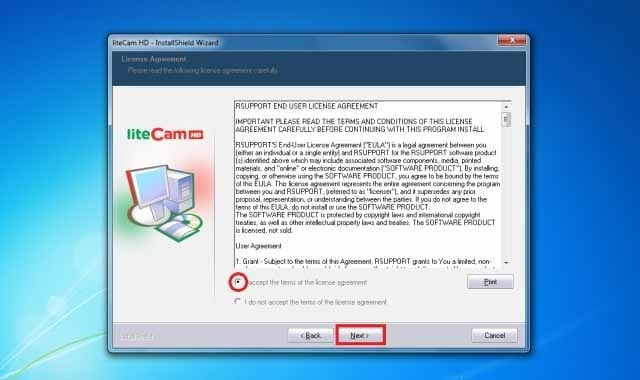
Langkah pertama adalah mendownload dan menginstal aplikasi di komputer Anda. Meskipun Anda dapat mendownload versi uji-coba gratis dari aplikasi ini, namun perlu dicatat bahwa kegunaannya akan dibatasi.
Langkah ke-2: Sesuaikan Pengaturan
Jika ini adalah pertama kalinya Anda menggunakan LiteCam, Anda mungkin perlu menyesuaikan pengaturan sesuai dengan keinginan Anda, atau tergantung pada jenis video yang ingin Anda rekam. Jika Anda ingin merekam suara, Anda juga harus mengaktifkan mikrofon. Untuk mulai mengubah pengaturan rekaman, pilih opsi "Video Recorder" di jendela utama. Anda dapat memilih untuk merekam seluruh layar atau area tertentu pada layar di sini.
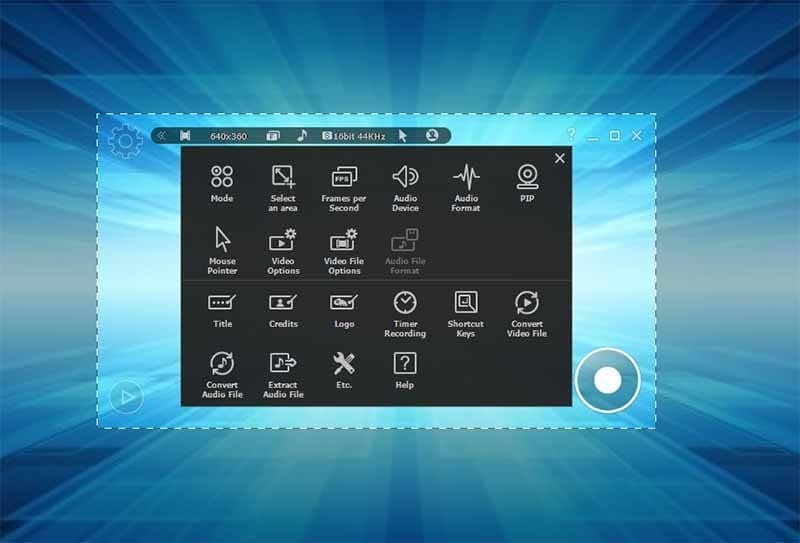
Langkah ke-3: Mulai Merekam
Setelah Anda menyiapkan semuanya sesuai keinginan Anda, klik Record untuk mulai merekam layar. Ingatlah, bahwa selama rekaman, Anda dapat memanfaatkan efek kursor untuk menekankan video. Untuk mengakhiri rekaman, tekan tombol record lagi. Setelah itu, Anda dapat menonton hasil rekaman dan melakukan penyesuaian menggunakan opsi pengeditan. Jangan lupa untuk menyimpan video setelah Anda selesai.
3. XRecorder - HD Recorder untuk Android
Dalam hal alat video, XRecorder adalah pengembang terkenal di Google Play. Aplikasi screen recordernya adalah salah satu yang paling populer di pasaran. Aplikasi ini dapat digunakan untuk berbagai tugas, termasuk merekam video instruksional dan video game. Ada juga rekaman audio internal dan video editor ringan untuk merapikan semuanya, dan tidak ada watermark. Aplikasi ini bekerja dengan baik untuk tugas yang sedang dikerjakan. Beberapa fitur memerlukan keanggotaan, tetapi secara umum sangatlah bagus. Banyak penyedia streaming sekarang menawarkan kompatibilitas untuk smartphone. Dua yang paling populer adalah Twitch dan YouTube Gaming. Anda tinggal menyiarkan game Anda seperti biasa. Setelah Anda selesai menggunakan kedua layanan ini, Anda dapat mendownload video Anda. Ini adalah pilihan yang sangat baik untuk para gamer pada khususnya.
Langkah ke-1. Buka aplikasi Pengaturan di perangkat iOS Anda.

Langkah ke-2. Pada langkah berikutnya, Anda perlu menggulir ke bawah dan mengetuk tombol Camera.

Langkah ke-3. Ketuk Record Video, lalu pilih resolusi dan frame rate untuk merekam video. Perhatikan bahwa merekam opsi 4K membutuhkan ruang paling besar.
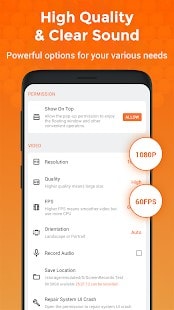
4. MoviePro - Video Recorder HD Terbaik untuk iOS
Aplikasi MoviePro adalah yang terbaik di antara aplikasi rekaman video terbaik karena memungkinkan Anda untuk menyesuaikan setiap bagian dari pengaturan saat merekam film di iPhone Anda. MoviePro adalah program perekam video gratis yang memungkinkan Anda merecord screen item dan menyimpannya dalam format AVI. Dengan pengukur audio di layar dan pilihan input mikrofon Bluetooth, kemungkinan untuk rekaman audio dan monitoring juga bervariasi. Program ini memiliki beberapa fitur berguna yang akan membuat hidup Anda lebih mudah. Program ini hadir dengan beberapa kemampuan yang berguna, termasuk screen recording definisi tinggi, kompresi video, dan banyak lagi. Software ini hadir dengan banyak sekali fungsionalitas, termasuk kontrol manual untuk hampir semua fungsi program dan berbagai kemungkinan rekaman video.
Langkah ke-1. Pada perangkat iOS Anda, buka App Store dan download aplikasinya.
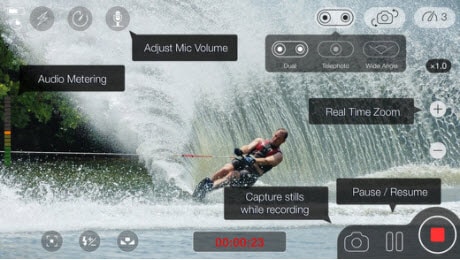
Langkah ke-2. Gulir ke bawah ke Camera dan ketuk. Ketuk tombol Record Video.
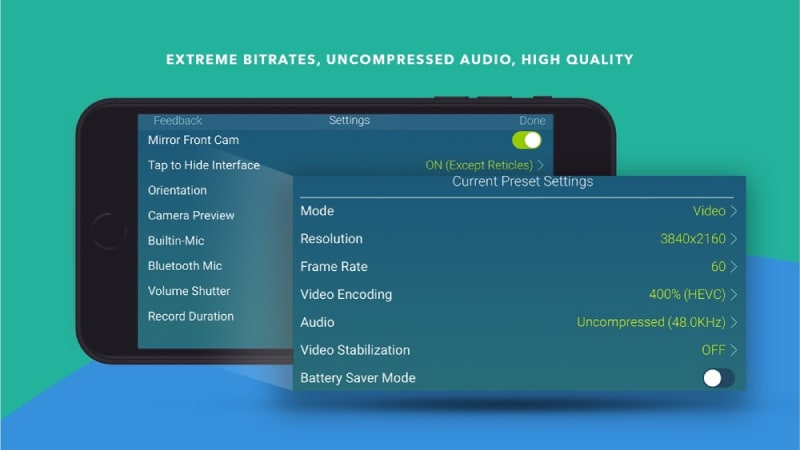
Langkah ke-3. Untuk merekam video, pilih resolusi dan frame rate. Perlu dicatat bahwa pembuatan film dalam 4K membutuhkan ruang yang paling besar.
Kesimpulan
Sangat penting untuk memahami beberapa hal tentang program-program ini sebelum memilih salah satu yang tepat untuk Anda. Anda bisa memilih mana yang ideal untuk Anda dengan mempertimbangkan secara cermat atributnya. Selain gambar, Anda mungkin perlu mengumpulkan video, terutama untuk petunjuk cara dan tutorial untuk berbagai presentasi. Video juga dapat direkam untuk tujuan pribadi atau hiburan. Apa pun tujuan Anda, kabar baiknya adalah ada beberapa solusi software video recorder HD yang tersedia di Internet.


